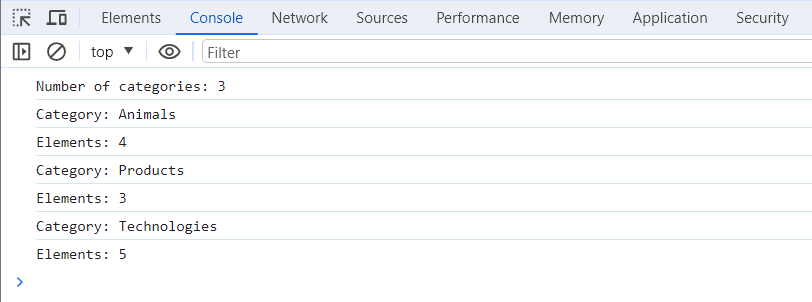HTML містить список категорій ul#categories.
<ul id="categories">
<li class="item">
<h2>Animals</h2>
<ul>
<li>Cat</li>
<li>Hamster</li>
<li>Horse</li>
<li>Parrot</li>
</ul>
</li>
<li class="item">
<h2>Products</h2>
<ul>
<li>Bread</li>
<li>Parsley</li>
<li>Cheese</li>
</ul>
</li>
<li class="item">
<h2>Technologies</h2>
<ul>
<li>HTML</li>
<li>CSS</li>
<li>JavaScript</li>
<li>React</li>
<li>Node.js</li>
</ul>
</li>
</ul>
З використанням властивостей і методів DOM-елементів, напиши скрипт, який:
- Порахує й виведе в консоль кількість категорій в
ul#categories, тобто елементівli.item. - Для кожного елемента
li.itemу списку ul#categories знайде й виведе в консоль текст заголовка елемента (тегу<h2>) і кількість елементів у категорії (усіх<li>, вкладених у нього).
На що буде звертати увагу ментор при перевірці:
- Кількість категорій, їх назва та кількість елементів отримані за допомогою властивостей і методів DOM-елементів
- Дані за кожною категорією були отримані й виведені в консоль у тілі циклу або методу
forEach() - У консолі має бути виведено наступне повідомлення:
Напиши скрипт для створення галереї зображень на основі масиву даних. HTML містить список ul.gallery.
<ul class="gallery"></ul>
Використовуй масив об'єктів images для створення елементів <img>, вкладених в <li>.
Ти можеш створити й додати HTML-елементи, використовуючи document.createElement() і elem.append() або шаблонні рядки і elem.insertAdjacentHTML().
- Усі елементи галереї повинні додаватися в DOM за одну операцію додавання.
- Додай мінімальне оформлення галереї флексбоксами через CSS класи.
const images = [
{
url: "https://images.pexels.com/photos/140134/pexels-photo-140134.jpeg?dpr=2&h=750&w=1260",
alt: "White and Black Long Fur Cat",
},
{
url: "https://images.pexels.com/photos/213399/pexels-photo-213399.jpeg?dpr=2&h=750&w=1260",
alt: "Orange and White Koi Fish Near Yellow Koi Fish",
},
{
url: "https://images.pexels.com/photos/219943/pexels-photo-219943.jpeg?dpr=2&h=750&w=1260",
alt: "Group of Horses Running",
},
{
url: "https://cdn.pixabay.com/photo/2019/05/17/09/27/the-alps-4209272_1280.jpg",
alt: "Alpine Spring Meadows",
},
{
url: "https://cdn.pixabay.com/photo/2019/05/16/21/10/landscape-4208255_1280.jpg",
alt: "Nature Landscape",
},
{
url: "https://cdn.pixabay.com/photo/2019/05/17/04/35/lighthouse-4208843_1280.jpg",
alt: "Lighthouse Coast Sea",
},
];
На що буде звертати увагу ментор при перевірці:
- Створена й додана в DOM галерея із трьох зображень
- Галерея додана у список
ul.galleryі являє собою 3 елементи<li>, в які вкладені елементи<img> - Для створення елементів
<img>використані дані з масиву об’єктівimages - Усі елементи галереї додані в DOM за одну операцію додавання
- Є мінімальне оформлення галереї флексбоксами через CSS класи
Напиши скрипт, який під час набору тексту в інпуті input#name-input (подія input) підставляє його поточне значення в span#name-output як ім’я для привітання. Обов’язково очищай значення в інпуті по краях від пробілів . Якщо інпут порожній або містить лише пробіли, то замість імені у спан має підставлятися рядок "Anonymous".
<input type="text" id="name-input" placeholder="Please enter your name" />
<h1>Hello, <span id="name-output">Anonymous</span>!</h1>
На що буде звертати увагу ментор при перевірці:
- На елементі input#name-input прослуховується подія
input - Під час набору тексту в інпуті його поточне значення підставляється в
span#name-outputяк ім’я для привітання - Значення в інпуті очищене від пробілів по краях
- Якщо інпут порожній або містить лише пробіли, то замість імені у спан має підставлятися рядок
"Anonymous"
Напиши скрипт управління формою логіна.
<form class="login-form">
<label>
Email
<input type="email" name="email" />
</label>
<label>
Password
<input type="password" name="password" />
</label>
<button type="submit">Log in</button>
</form>
- відправлення форми
form.login-formповинна відбуватися за подієюsubmit. - Під час відправлення форми сторінка не повинна перезавантажуватися.
- Якщо при сабміті у формі є незаповнені поля, виводь
alertз попередженням про те, що'All form fields must be filled in'. Не додавай на інпути атрибутrequired, валідація має відбуватися саме через JS. - Якщо користувач заповнив усі поля і відправив форму, збери значення полів в об'єкт з двома властивостями, де ключ — це ім'я інпутів, а значення — відповідні значення цих інпутів, очищені від пробілів по краях. Для доступу до елементів форми використовуй властивість
elements. - При сабміті форми виведи об'єкт із введеними даними в консоль і очисти значення полів форми методом
reset.
На що буде звертати увагу ментор при перевірці:
- Прослуховується подія submit
- Під час відправлення форми сторінка не перезавантажується
- Якщо при сабміті у формі є незаповнені поля, виводиться alert
- При сабміті в консоль виводиться об’єкт з двома властивостями, де ключі — це ім’я інпутів, а значення — відповідні значення цих інпутів, очищені від пробілів по краях
- Після сабміту елементи форми очищаються
Напиши скрипт, який змінює колір фону елемента <body> через інлайн-стиль по кліку на button.change-color і задає це значення кольору текстовим вмістом для span.color.
<div class="widget">
<p>Background color: <span class="color">-</span></p>
<button type="button" class="change-color">Change color</button>
</div>
Для генерування випадкового кольору використовуй функцію getRandomHexColor().
function getRandomHexColor() {
return `#${Math.floor(Math.random() * 16777215)
.toString(16)
.padStart(6, 0)}`;
}
Зверни увагу, що функція getRandomHexColor() повертає колір у hex-форматі, в той час як колір фону на <body> буде у форматі rgb. Це нормально й не потребує якихось правок.
На що буде звертати увагу ментор при перевірці:
- Фон на
<body>задається тільки після кліку наbutton.change-color - При кожному кліку на елемент
button.change-colorфон<body>зафарбовується новим рандомним кольором - На
<body>іspan.colorзначення одного й того самого кольору
Напиши скрипт створення й очищення колекції елементів з наступним функціоналом.
Є input, у який користувач вводить бажану кількість елементів. Після натискання на кнопку Create має рендеритися (додаватися в DOM) колекція з відповідною кількістю елементів і очищатися значення в інпуті. При повторному натисканні на кнопку Create поверх старої колекції має рендеритись нова. Після натискання на кнопку Destroy колекція елементів має очищатися.
<div id="controls">
<input type="number" min="1" max="100" step="1" />
<button type="button" data-create>Create</button>
<button type="button" data-destroy>Destroy</button>
</div>
<div id="boxes"></div>
Після натискання користувачем на кнопку Create треба провалідувати значення в input, воно має бути в межах від 1 до 100 включно. Тільки якщо воно задоволяє умову, мають додаватися нові <div> елементи в DOM.
Для рендеру елементів на сторінці створи функцію createBoxes(amount), яка приймає один параметр — число, що зберігає кількість елементів для рендеру.
Функція має створювати стільки <div> елементів, скільки вказано в параметрі amount і додавати їх у DOM дочірніми елементами для div#boxes.
Розміри першого <div> елемента мають бути 30px на 30px.
Кожен наступний елемент повинен бути ширшим і вищим від попереднього на 10px.
Усі елементи повинні мати випадковий колір фону. Використовуй готову функцію getRandomHexColor() для отримання випадкового кольору.
function getRandomHexColor() {
return `#${Math.floor(Math.random() * 16777215)
.toString(16)
.padStart(6, 0)}`;
}
Для очищення колекції після натискання на кнопку Destroy створи функцію destroyBoxes(), яка очищає вміст div#boxes, у такий спосіб видаляючи всі створені елементи.
На що буде звертати увагу ментор при перевірці:
Після кліку на кнопку Create, якщо в input значення поза межами діапазону 1-100, нічого не відбувається
Після кліку на кнопку Create в div#boxes за одну операцію додається така кількість різнокольорових квадратів, яка вказана в input. Значення input очищається
Після повторного кліку на кнопку Create попередні квадрати повністю прибираються і замість них додаються нові у кількості, що вказана в input. Значення input очищається
Усі квадрати в div#boxes різнокольорові і мають фон випадкового кольору
Перший квадрат у div#boxes має розміри 30px на 30px, а кожен наступний на 10px вищий і ширший від попереднього
Після натискання на кнопку Destroy усі квадрати з div#boxes мають видалятися